Die heruntergeladenen MP3-Dateien können mit einem CD-Brenner und einem entsprechenden Brennprogramm (z.B. Nero) einfach auf eine CD gebrannt werden, die auf jedem normalen CD-Player abspielbar ist.
Die meisten Brennprogramme sind in der Lage, MP3-Dateien ohne vorherige Konvertierung direkt auf eine Audio-CD zu brennen. Sollte Ihr Brennprogramm diese Funktion nicht unterstützen, müssen die MP3-Dateien vor dem Brennen zunächst ins CD-Format konvertiert werden. Dies geschieht mit sog. Freeware-Programmen, die man sich kostenlos aus dem Internet holen kann. Eines dieser Programme ist z.B. der "N-Koder", den man 100 mal kostenlos starten kann (danach 20,- US$). Dieses und weitere MP3-Tools findet man leicht über Google. Verwenden Sie ein modernes CD-Brennprogramm, ist dieser Schritt jedoch gar nicht nötig.
So funktioniert's mit Nero Express 6.0:
- Nero Express ("StartSmart") starten.
- Auf das Audio- (Noten-) Symbol oben klicken.
- Im Auswahlmenü darunter den Button Audio-CD erstellen anklicken.
- Im sich danach öffnenden Fenster rechts den Hinzufügen anklicken.
- Es öffnet sich ein weiteres Fenster, in dem die gewünschten Dateien ausgewählt werden können: Zuerst oben den Standort (= das Verzeichnis) auswählen, in dem die zu brennenden MP3-Dateien liegen, dann per Mausklick in der Dateiliste die gewünschten Dateien markieren. Tipp: Mehrere Dateien können durch Gedrückthalten der [Strg] / [Ctrl]-Taste durch Mausklicks ausgewählt werden (gleiches Prinzip wie beim Windows Explorer).
- Dann die Auswahl bestätigen durch Anklicken des Hinzufügen- und
- Fertig-Buttons unten rechts.
Nero berechnet bei jedem Hinzufügen automatisch die Gesamtspielzeit und zeigt diese im ersten Fenster an. Abhängig vom verwendeten CD-Rohling können maximal 80 Minuten (700 MB Rohling) oder 74 Minuten (650 KB Rohling) auf eine CD gebrannt werden. Wurden zu viele Dateien ausgewählt, muss die Auswahlliste entsprechend verkleinert werden, d.h. entsprechend viele Titel wieder gelöscht werden (Button Löschen rechts oben – es wird nur die Brenn-Auswahl gelöscht, NICHT die Datei auf der Festplatte ;-)
- Achtung: Rechts unten unbedingt keine Pause zwischen den Tracks anklicken (Häkchen setzen), da sonst zusammenhängende Stücke (z.B. "Präludium und Fuge", bei denen der Nachhall des Präludium-Schlussakkords in den Anfang der Fuge übergeht, durch eine Pause unterbrochen werden!
- Weiter-Button unten rechts anklicken.
- Im sich danach öffnenden Brenn-Fenster sollte die Schreibgeschwindigkeit auf einen möglichst niedrigen Wert gesetzt werden, da erfahrungsgemäß CDs, die mit hoher Geschwindigkeit gebrannt werden, weniger langlebig sind und häufiger Probleme beim Abspielen bereiten.
- Zum Abschluss den Button Brennen unten rechts anklicken.
- Im Auswahlmenü darunter den Button Audio-CD erstellen anklicken.
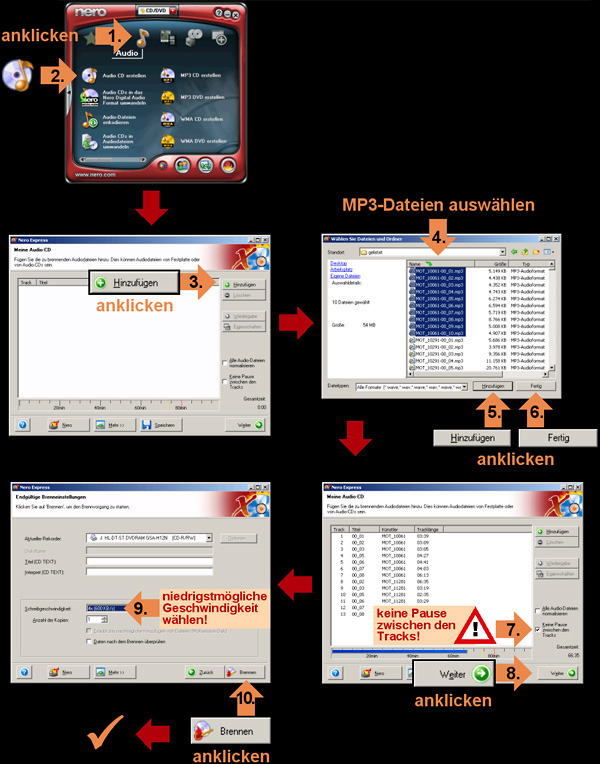
Nero-Standardversion:
Wenn Sie die normale Nero-Benutzeroberfläche bevorzugen, gehen Sie im Prinzip genauso vor, als wenn Sie eine normale Audio-CD aus WAV-Dateien erstellen wollen (die MP3-Dateien werden vor dem Brennen automatisch ins WAV-Format konvertiert). Wenn alle Titel ausgewählt sind und im Brennfenster angezeigt werden, müssen noch alle Titel dieser Liste mit Ausnahme des ersten Titels markiert werden und das Menü Bearbeiten – Eigenschaften aufgerufen werden und die dort stehende Standard-Pause auf den Wert 0 gesetzt werden (alle Dateien mit Ausnahme der ersten)! Danach kann gebrannt werden.
Klangqualität von MP3-Dateien:
Die hier zur Verfügung gestellten MP3-Dateien sind – anders als auf anderen Musikportalen üblich – mit einer hohen Bitrate von 320 kBit/s erstellt worden. Sie sind daher in der Klangqualität den Original-CDs praktisch ebenbürtig (in Blindtests konnte bei der hier verwendeten Bitrate niemand mehr unterscheiden, ob es sich um die Original-CD oder die MP3-Datei handelt). Insofern macht es tatsächlich Sinn, die heruntergeladenen MP3-Dateien auf Audio-CDs zu brennen.
Namensvergabe der MP3-Dateien (Format: VVV_ccccc-nn_tt.mp3):
Die ersten 3 Zeichen VVV stehen abkürzend für den Verlag, die folgende Zahl ccccc für die CD-Nummer, die nachfolgenden beiden Ziffern nn bezeichnen bei Sets die CD-Nummer innerhalb des Sets (bei Einzel-CDs ist diese Zahl immer "00"), und die letzten beiden Ziffern tt geben die laufende Nummer des Titels (Tracks) auf der CD an.